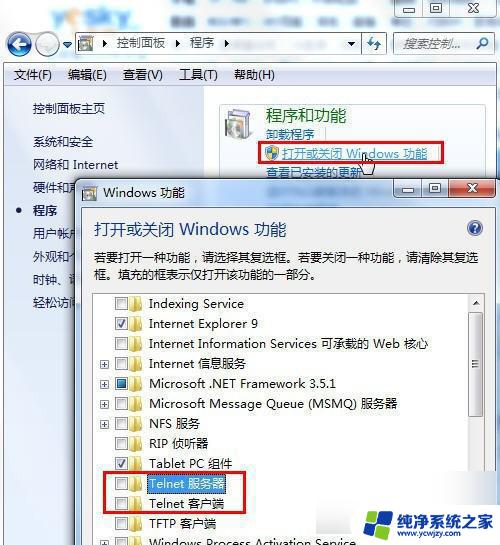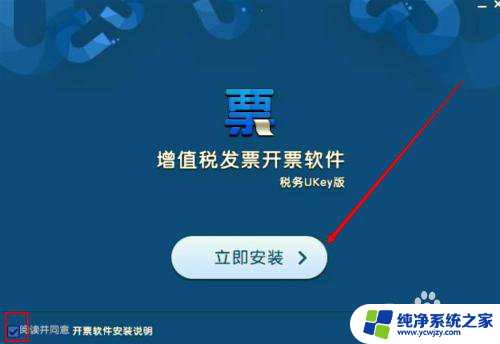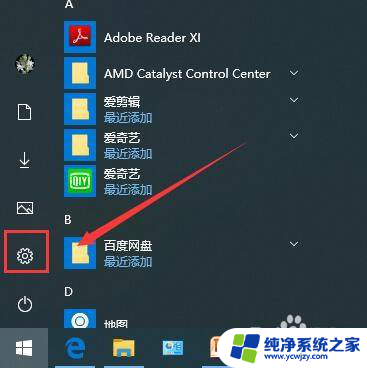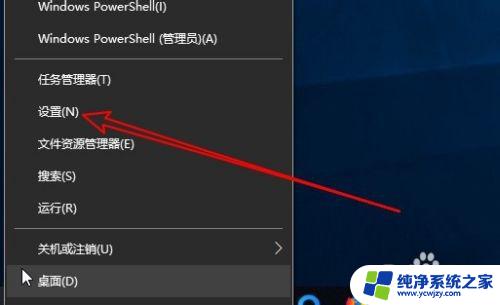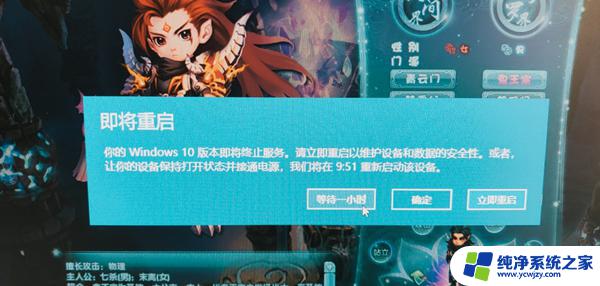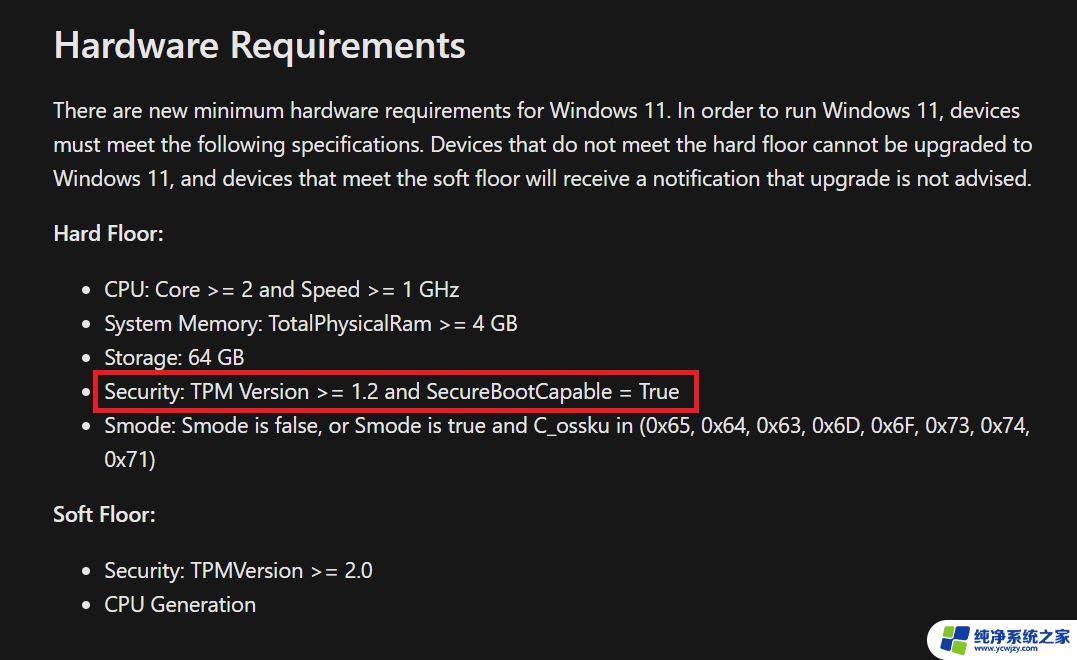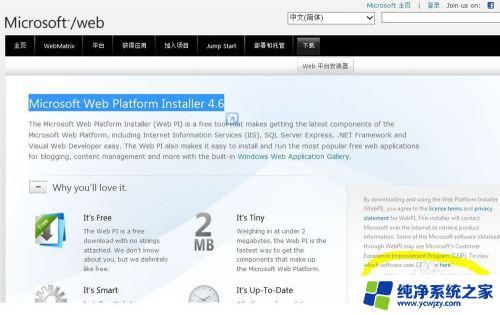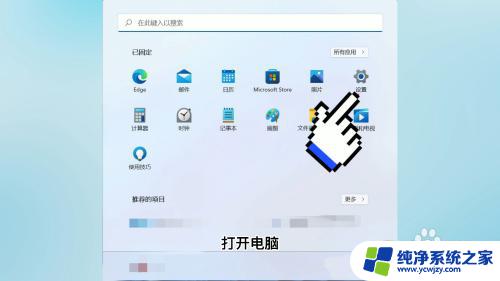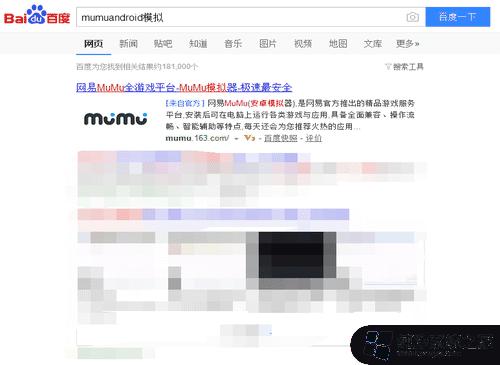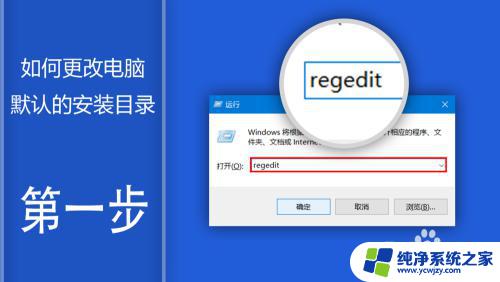windows如何安装telnet Win7如何开启Telnet服务
windows如何安装telnet,Telnet是一种用于远程登录和管理网络设备的协议,它允许用户通过互联网或局域网远程控制其他计算机,在Windows 7操作系统中,默认情况下是没有安装Telnet客户端和服务器的。如果我们需要使用Telnet来进行远程操作,就需要先在Windows系统中进行安装和设置。本文将介绍如何在Windows 7操作系统中安装Telnet客户端,并开启Telnet服务,以便我们能够方便地远程管理其他计算机。
方法如下:
1.Telnet 命令需要安装 Telnet服务后才能使用。cmd 中输入Telnet 命令,提示没有该命令,就是没有安装Telnet 服务。

2.依次点击“开始”→“控制面板”→“程序",”点击“打开或关闭Windows功能”.弹出Windows系统功能设置对话框。找到并勾选“Telnet客户端”和“Telnet服务器”,最后“确定”按钮。等待一会即可安装完成。
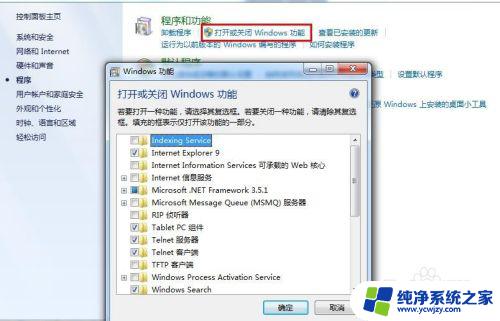
3.Windows7系统下载的Telnet服务安装完成后,默认情况下是禁用的,还需要启动服务。在底部任务栏中右键 ,选择 启动任务管理器,在对话框右下角点击服务,这些繁琐操作都是为了启动服务管理器,也可以快速启动在 ”开始“-搜索框输入”services.msc“ ,回车就能调出来。
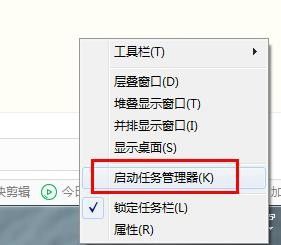
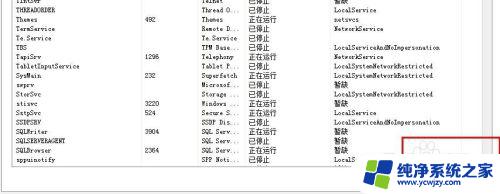
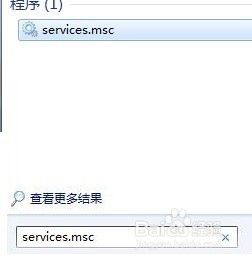
4.在服务项列表中找到telnet,可以看到它的状态是被禁用的;
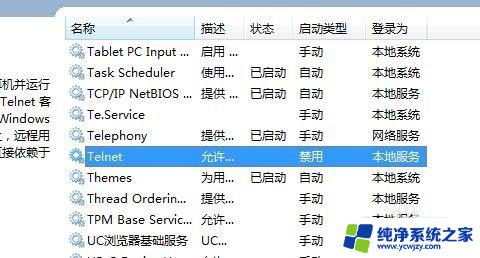
5.双击Telnet项,将启动类型“禁用”改为“手动”。
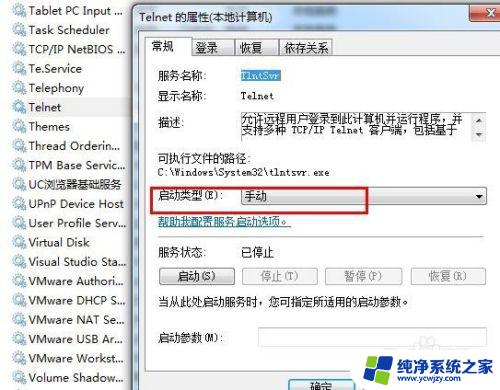
6.最后在服务列表中右击Telnet选项,启动 服务。
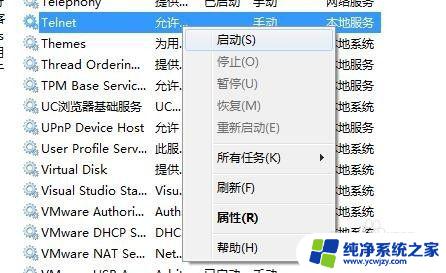
7.cmd 可以使用Telnet ip+端口号 查看网络连接情况了。
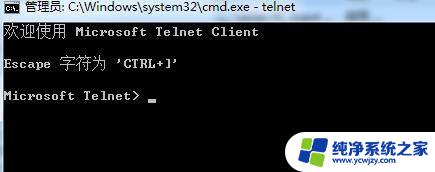
以上就是Windows如何安装Telnet的全部内容,如果您有任何疑问,请参考小编提供的步骤进行操作,希望本文对您有所帮助。